Mündəricat
Bir çox hallarda hesablamanı yerinə yetirmək üçün Excel-də Tarix -i Rəqəmə çevirməliyik. Tarix və Saat dəyərləri ilə işləmək Excel-in ən çətin hissələrindən biridir. İnsanlar tarixləri müxtəlif formatlarda gün, ay və ilin birləşməsi kimi saxlayırlar. Bəs Excel tarixi tanımaq üçün nə edir? Tarixləri arxa hissədə bir nömrə kimi saxlayır. Bu məqalədə biz tarixi rəqəmə çevirən üsullarla tanış olacağıq.
Təcrübə İş Kitabını endirin
Məşq edərkən bu məşq kitabını endirin. bu məqaləni oxuyursunuz.
Tarixi Nömrəyə çevirin.xlsx
Excel-də tarixi rəqəmə çevirməyin 4 üsulu
Bu məqalədə Excel-də Tarixi Nömrə yə çevirmək üçün 4 asan addım-addım üsulları təsvir edəcəyik. Yekun nəticənin icmalı buradadır.
QEYD: Bildiyimiz kimi Excel Tarixləri öz sistemində seriya nömrəsi kimi saxlayır. Bu seriya nömrəsi 1/1/1900 tarixində 1-dən başlayır və 1-dən sonra artır.
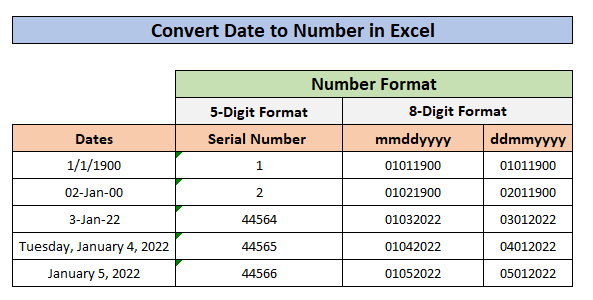
1. DATEVALUE Funksiyasından istifadə edərək Excel-də Tarixi Seriya Nömrəsinə çevirin
DATEVALUE funksiyası Exceldir mətn formatlı tarixi seriya nömrəsinə<çevirir 2> Excel üçün tarix kimi tanınır.
DATEVALUE funksiyasının sintaksisi:
=DATEVALUE ( tarix_mətni )
burada tarix_mətn yeganə arqument dir.
Gəlin nümunəyə əməl edək:
1.1DATEVALUE Funksiyasının Tarix Formatında Arqumenti
Əgər DATEVALUE funksiyası üçün arqument Tarix Formatındadırsa, funksiyanın işləməsi üçün tarixi qoşa dırnaqlar içərisinə qoymalıyıq. Aşağıdakı skrinşotlara baxın:
Skrinşot 1 : Biz görə bilərik ki, seçilmiş sütun Tarix Formatındadır.
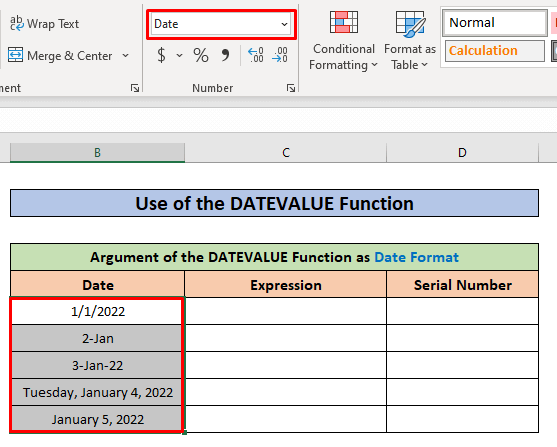
Skrinşot 2: Biz tarixi ikiqat sitat içərisinə qoyuruq ki, mətn TARİXVALUE funksiyası və sonra Enter düyməsini basın.

DATEVALUE funksiyası tarixi çevirdi seriya nömrəsinə .
1.2 Mətn Formatında DATEVALUE Funksiyasının Arqumenti
Əgər arqument TARİXVALUE funksiyası Mətn Formatındadır, o zaman onu seriya nömrəsinə çevirmək üçün funksiyanın içərisinə sadəcə tarixi qoymalıyıq. Gəlin ekran görüntülərini izləyək:
Skrinşot 1: Burada seçilmiş xanalar Mətn Formatında tarixlərin siyahısını ehtiva edir.

Skrinşot 2: Burada H6 xanasına biz F6 arqument kimi qoyuruq 1/1/2022 tarixini ehtiva edir ( Tarix Formatında ) və onu Serial Nömrəsinə çevirmək üçün Enter düyməsini basın.
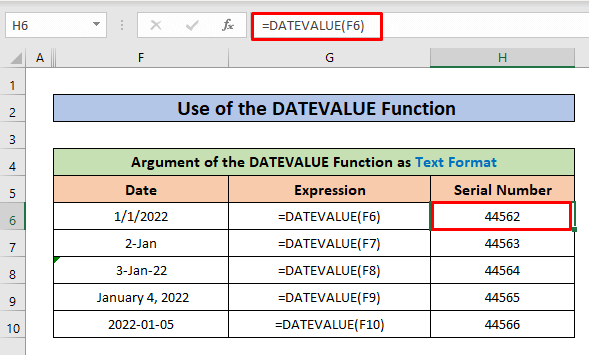
2. Excel Lentinin Əsas Nişanından istifadə edərək Tarixi Seriya Nömrəsinə Çevirin
Bu üsulda biz tarixi çevirmək üçün Excel Şeritinin Ev Nişanı istifadə edəcəyik 5 rəqəmli seriya nömrəsinə daxil edin. Gəlin bu asan addımları yerinə yetirək:
- Bu skrinşot Tarix Formatında tarixlərin siyahısını göstərir. Ev Nişanı, Nömrə bölməsinə gedin, seçilmiş xanaların formatını və başqa formata dəyişdirmək üçün seçimləri göstərən xana var.

- İndi format seçimlərindən Ümumi və ya Nömrə seçimini seçin.
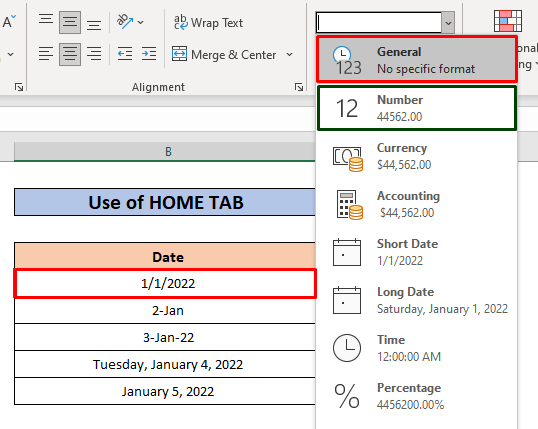
- Yuxarıdakı addım tarixi 5 rəqəmli seriya nömrəsinə çevirəcək.

Eyni şəkildə, biz bütün digər tarixləri seriya nömrəsinə çevirə bilərik.
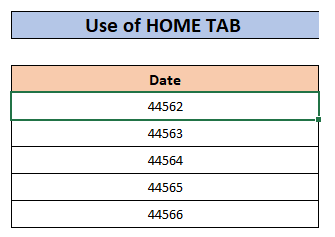
Oxşar oxunuşlar
- Excel-də toplu mətni rəqəmə çevirmək (6 üsul)
- Excel-də faizi rəqəmə necə çevirmək olar (5 asan yol)
- Excel-də Nömrəyə çevirmə xətasını düzəldin (6 üsul)
- Excel-də elmi qeydi rəqəmə necə çevirmək olar (7 üsul)
3. Tarixi rəqəmə çevirmək üçün hüceyrə formatının istifadəsi
Hüceyrənin formatlaşdırılması variantını açın (3 üsul):
- kontekst menyusu
Hüceyrə Formatlaması adı Format Hüceyrələri seçimini təmin edir. Hüceyrə Formatlaşdırma seçimləri ilə biz seçilmiş xananın formatını dəyişə bilərik. Biz sadəcə olaraq seçilmiş pəncərədə siçanımızın sağ düyməsini klikləməklə kontekst menyusunu aça bilərik.xana.

- Biz həmçinin Ev Tabından Hüceyrələr bölməsinə keçə bilərik. . Sonra Format Tab dan Hüceyrələri Formatla seçimini seçin.

- Format Hüceyrələri pəncərəsini görünən etmək üçün Klaviaturanızda Alt + H + O + E basın.
İndi sizdə Hüceyrələr formatı pəncərəsi açıldı, Nömrə nişanı Kateqoriya siyahısından Cins l seçin. Bu dəfə biz tarixləri ehtiva edən bütün xanaları birlikdə seçdik. Nəhayət, OK düyməsini sıxmağı unutmayın.

Nəticəyə baxın.
4. Tarixi 8 Rəqəmli Nömrəyə (aaaaaaaaaa və ya ddmmyyyy Formatına) çevirmək üçün Hüceyrə Formatlaşdırmasından istifadə
Əvvəlki metodda təsvir edilən yollara əməl etməklə ( yolları görmək üçün buraya klikləyin ), hüceyrə formatlama seçimlərini asanlıqla aça bilərik. Sonra aşağıdakı addımları yerinə yetirin:
- Nömrə Tabına keçin.
- Kateqoriyadan Fərdi seçimini seçin>
- mmddyyyy Növ daxiletmə qutusuna qoyun.
- Nəhayət, OK düyməsinə klikləyin

- Yuxarıdakı addımlar bütün tarixləri mmddyyyy formatında 8 rəqəmli rəqəmlərə çevirdi. İlk 2 rəqəmin ayı , sonrakı 2 rəqəmin günü, və sonuncu 4 olduğunu görə bilərik. rəqəmlər il dir.

Eyni prosedurdan sonra, ddmmyyyy , yyyymmdd və s. kimi müxtəlif formatlarımız ola bilər.
Budur icmal:
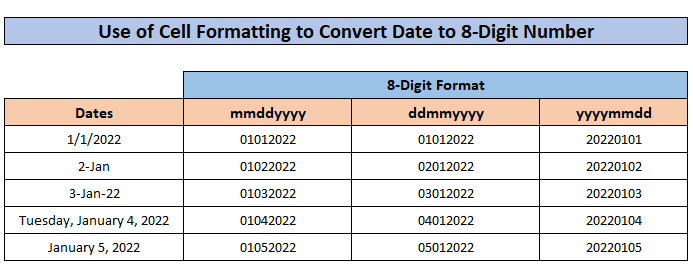
Xatırlamalı Şeylər
- Bəzən bu Tarix ni Nömrə -yə çevirərkən baş verə bilər, nəticədə ## göstərilir ## xanada. Bu, hüceyrə eni seriya nömrələrini saxlamaq üçün kifayət etmədikdə baş verir. Hüceyrə eninin artırılması onu dərhal həll edəcək.
- Windows üçün Microsoft Excel-in defolt tarix sistemindən istifadə edərkən arqument dəyəri 1 yanvar 1900-cü il - diapazonunda olmalıdır. 31 dekabr 9999 . Bu diapazondan kənar bir tarixi idarə edə bilmir.
Nəticə
İndi biz Excel-də Tarixi Rəqəmə çevirmək üsullarını bilirik, bu sizi həvəsləndirərdi. bu funksiyadan daha inamlı istifadə etmək üçün. Hər hansı bir sualınız və ya təklifiniz varsa, onları aşağıdakı şərh qutusuna qoymağı unutmayın

